word2016如何将文本框轮廓设置为渐变色
1、如下所示,
打开word2016软件,新建一个空白的文档,
保存为:
word2016如何将文本框轮廓设置为渐变色
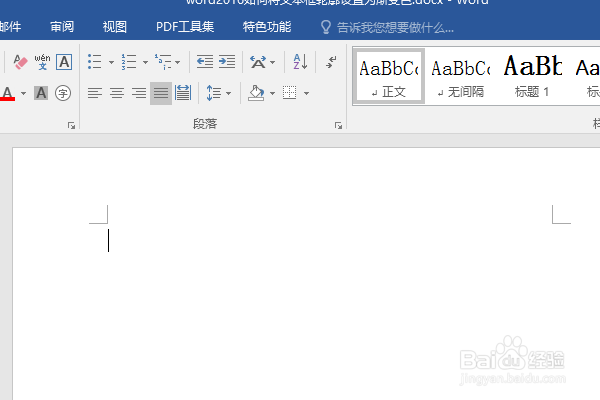
2、如下所示,
插入——文本框——绘制文本框,
快速插入一个文本框,作为演示所用。
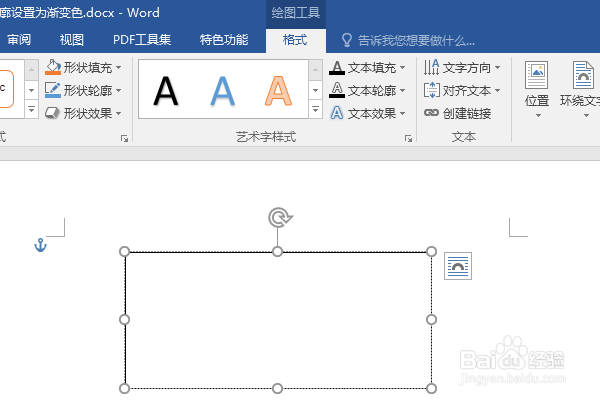
3、如下所示,
点击文本框,就出现了格式工具栏,
点击工具栏中的“形状轮廓”
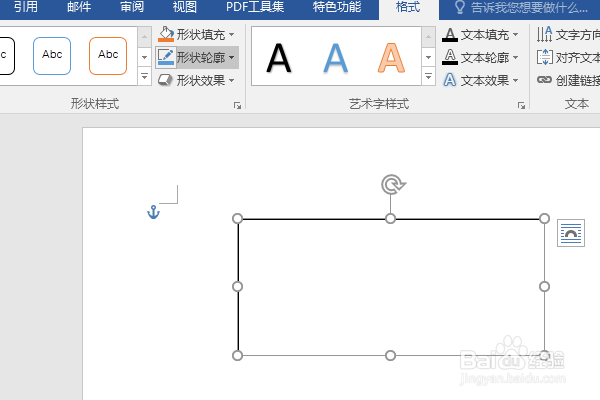
4、如下所示,
在弹出的下拉菜单中点击“粗细——其他线条”
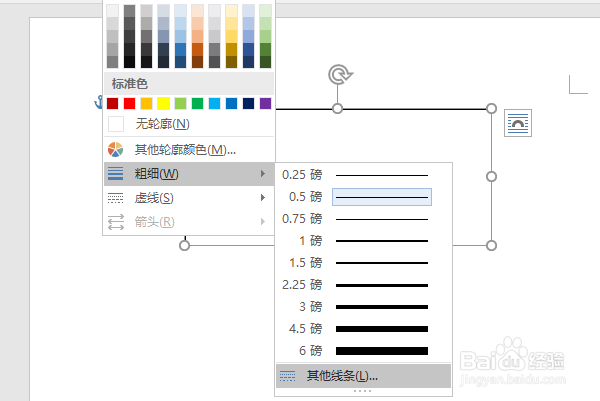
5、如下所示,
在文档的右边出现了“设置形状格式”对话框,默认线条是实线
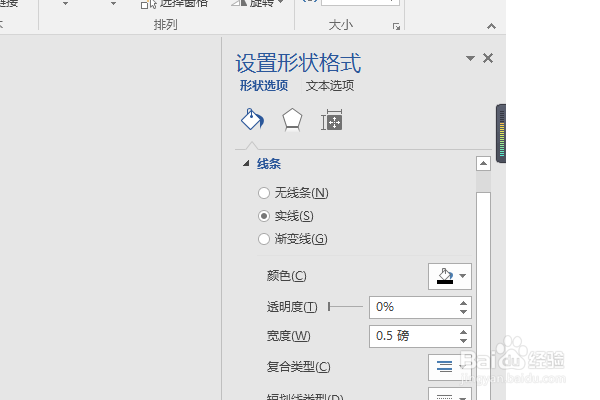
6、如下所示,
点击“渐变线”,
添加渐变光圈,调整颜色为紫色和红色以及其他颜色,
为了看到清楚一点,调整宽度为20磅,
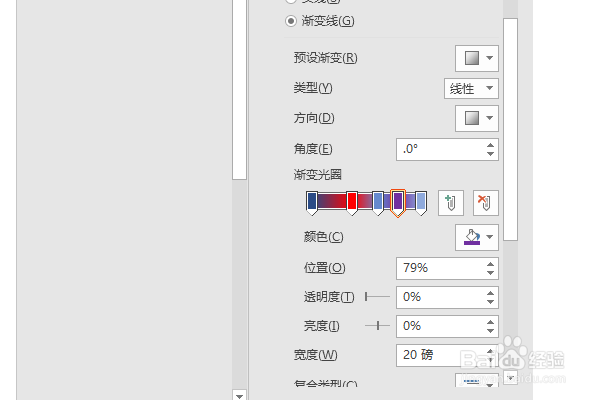
7、如下所示,
设置完成,
再看文本框,轮廓线就变成了渐变效果了,
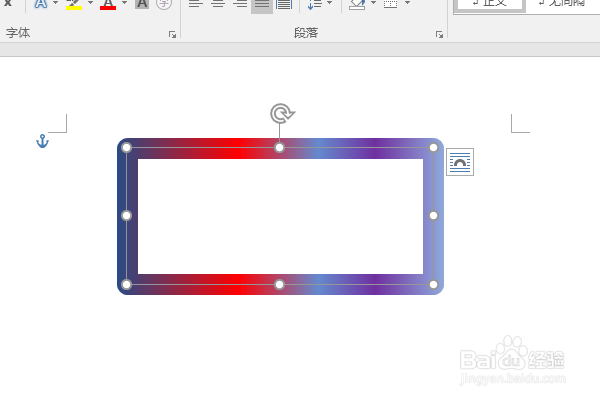
声明:本网站引用、摘录或转载内容仅供网站访问者交流或参考,不代表本站立场,如存在版权或非法内容,请联系站长删除,联系邮箱:site.kefu@qq.com。
阅读量:35
阅读量:81
阅读量:80
阅读量:68
阅读量:21